Kirjoittaja:
Morris Wright
Luomispäivä:
23 Huhtikuu 2021
Päivityspäivä:
26 Kesäkuu 2024

Sisältö
- Astua
- Tapa 1/3: Kirjaudu sisään Google Classroomiin
- Tapa 2/3: Luo tehtävä
- Tapa 3/3: Valmistele tehtävä
- Vinkkejä
- Varoitukset
Google Classroom -tehtäväjärjestelmän avulla opettajat ja oppilaat voivat nopeasti ja helposti määrittää, lähettää ja arvioida tehtäviä. Opiskelijat voivat lähettää tehtävän kirjautumalla sisään Google Classroomiin Google Chrome -tilinsä avulla ja tarkastelemalla tehtäväluetteloa sopivalla kurssisivulla. Opettajat voivat sijoittaa tehtäviä luokkaan ja jakaa ne opiskelijoille kirjautumalla takaisin Google Classroomiin Chromen kautta ja menemällä sitten sopivaan luokkaan ja sijoittamalla tehtävä sinne.
Astua
Tapa 1/3: Kirjaudu sisään Google Classroomiin
 Avaa Google Chrome. Google Classroom toimii optimaalisesti vain Chromessa. Joten käytä tätä virallista Googlen selainta.
Avaa Google Chrome. Google Classroom toimii optimaalisesti vain Chromessa. Joten käytä tätä virallista Googlen selainta.  Kirjaudu sisään Google Chromeen. Voit tehdä tämän napsauttamalla nimeä tai kuvaketta Chrome-ikkunan oikeassa yläkulmassa. Käytä tähän koulultasi saamiasi tietoja, esimerkiksi "[email protected]". Napsauta sitten "Kirjaudu sisään".
Kirjaudu sisään Google Chromeen. Voit tehdä tämän napsauttamalla nimeä tai kuvaketta Chrome-ikkunan oikeassa yläkulmassa. Käytä tähän koulultasi saamiasi tietoja, esimerkiksi "[email protected]". Napsauta sitten "Kirjaudu sisään".  Siirry Google Classroom -sovellus. Napsauta tätä linkkiä. Asenna Google Classroom -sovellus laitteellesi myös verkkokaupasta.
Siirry Google Classroom -sovellus. Napsauta tätä linkkiä. Asenna Google Classroom -sovellus laitteellesi myös verkkokaupasta.  Napsauta painiketta "Opiskelija" tai "Opettaja". Napsauta sivun alaosassa olevaa painiketta, joka koskee sinua. Google Classroom vie sinut nyt oikealle sivulle.
Napsauta painiketta "Opiskelija" tai "Opettaja". Napsauta sivun alaosassa olevaa painiketta, joka koskee sinua. Google Classroom vie sinut nyt oikealle sivulle. - Opiskelijat viedään kurssisivulle, jossa on mahdollisuus ottaa ylimääräinen kurssi napsauttamalla ruudun yläosassa olevaa + -kuvaketta.
- Opettajat viedään sivulle, jossa on luettelo kaikista luokistaan.
- Opiskelijat eivät voi kirjautua opettajien sivuille.
Tapa 2/3: Luo tehtävä
 Kirjaudu Google Classroom -tilillesi. Nyt sinut viedään sivulle, jossa on kaikki kurssit (luokat). Valitse tälle luokalle, johon haluat mennä.
Kirjaudu Google Classroom -tilillesi. Nyt sinut viedään sivulle, jossa on kaikki kurssit (luokat). Valitse tälle luokalle, johon haluat mennä.  Napsauta luokkaa, jolle sinun on tehtävä läksyjä. Sinut ohjataan nyt tämän luokan sivulle.
Napsauta luokkaa, jolle sinun on tehtävä läksyjä. Sinut ohjataan nyt tämän luokan sivulle.  Napsauta oikeaa tehtävää. Tämä avaa kotitehtävien tietosivun. Näet otsikon, lyhyen kuvauksen ja ehkä liitteen. Miltä tämä näyttää, riippuu opettajastasi.
Napsauta oikeaa tehtävää. Tämä avaa kotitehtävien tietosivun. Näet otsikon, lyhyen kuvauksen ja ehkä liitteen. Miltä tämä näyttää, riippuu opettajastasi.  Katso, millainen tehtävä on määrittää, kuinka se lähetetään. Voit odottaa erityyppisiä tehtäviä Google Classroomissa, esimerkiksi Google Formsilla tai muilla liitteillä.
Katso, millainen tehtävä on määrittää, kuinka se lähetetään. Voit odottaa erityyppisiä tehtäviä Google Classroomissa, esimerkiksi Google Formsilla tai muilla liitteillä. - Jos kyseessä on Google Form -tehtävä, voit yksinkertaisesti täyttää lomakkeen selaimessasi. Kun olet valmis, napsauta "Lähetä" ja olet valmis!
- Jos tehtävä näyttää monimutkaisemmalta, napsauta "Avaa tehtävä" nähdäksesi yksityiskohdat. Täällä näet kaikki Google Drive -liitteet, jotka avaat napsauttamalla niitä. Voit myös lisätä liitteen napsauttamalla "Lisää" tai luoda uuden liitteen napsauttamalla "Uusi" ja valitsemalla sopivan tiedostomuodon.
 Napsauta Lähetä-painiketta sivun alaosassa. Tee tämä vasta, kun olet suorittanut tehtävän. Tämä ei koske Google Formsilla luotuja tehtäviä, koska niillä on oma lähetyspainike. Kun olet lähettänyt tehtävän, tehtävän tila muuttuu "Valmis".
Napsauta Lähetä-painiketta sivun alaosassa. Tee tämä vasta, kun olet suorittanut tehtävän. Tämä ei koske Google Formsilla luotuja tehtäviä, koska niillä on oma lähetyspainike. Kun olet lähettänyt tehtävän, tehtävän tila muuttuu "Valmis".
Tapa 3/3: Valmistele tehtävä
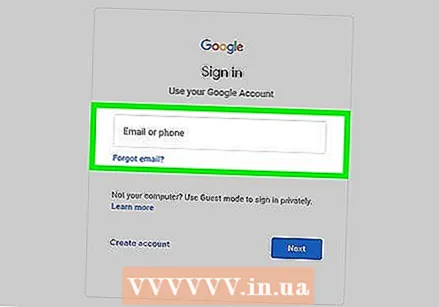 Varmista, että olet kirjautunut sisään opettajan tilillesi. Vain opettajat voivat luoda ja jakaa tehtäviä.
Varmista, että olet kirjautunut sisään opettajan tilillesi. Vain opettajat voivat luoda ja jakaa tehtäviä.  Napsauta luokkaa, jolle haluat luoda tehtävän. Tämä vie sinut luokan sivulle.
Napsauta luokkaa, jolle haluat luoda tehtävän. Tämä vie sinut luokan sivulle. 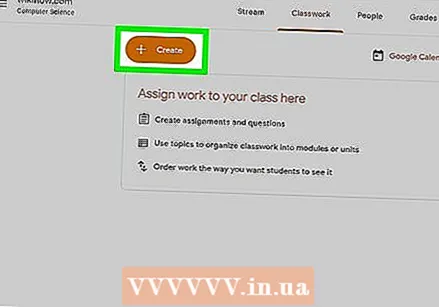 Napsauta "+" -symbolia. Löydät tämän Chromen vasemmasta yläkulmasta. Napsauttamalla tätä voit lisätä uuden tehtävän luokkaan.
Napsauta "+" -symbolia. Löydät tämän Chromen vasemmasta yläkulmasta. Napsauttamalla tätä voit lisätä uuden tehtävän luokkaan.  Napsauta "Luo tehtävä". Tämä vie sinut uudelle tehtäväsivulle.
Napsauta "Luo tehtävä". Tämä vie sinut uudelle tehtäväsivulle.  Kirjoita tehtävän otsikko. Tässä otsikossa esitetään yhteenveto tehtävän sisällöstä ja muodosta, esimerkiksi siitä, onko kyseessä kirjoitus- vai kuuntelutehtävä. Voit ohittaa otsikon ja siirtyä suoraan viimeisimpään lähetyspäivään.
Kirjoita tehtävän otsikko. Tässä otsikossa esitetään yhteenveto tehtävän sisällöstä ja muodosta, esimerkiksi siitä, onko kyseessä kirjoitus- vai kuuntelutehtävä. Voit ohittaa otsikon ja siirtyä suoraan viimeisimpään lähetyspäivään.  Kirjoita tarkalleen, mitä opiskelijoiden tulisi tehdä. Tämä antaa opiskelijoille ohjausta ja käsityksen siitä, mitä heiltä odotetaan. Muista lisätä yksityiskohdat, joihin tehtävä liittyy: esimerkiksi tämän päivän oppitunti tai viesti uutisissa.
Kirjoita tarkalleen, mitä opiskelijoiden tulisi tehdä. Tämä antaa opiskelijoille ohjausta ja käsityksen siitä, mitä heiltä odotetaan. Muista lisätä yksityiskohdat, joihin tehtävä liittyy: esimerkiksi tämän päivän oppitunti tai viesti uutisissa. - Täällä voit myös määrittää tarkalleen, miten aiot arvioida tehtävän, jotta opiskelijat tietävät mihin kiinnittää huomiota.
 Valitse lähetyspäivä. Voit tehdä tämän napsauttamalla Ei lähetyspäivää -kohdan vieressä olevaa nuolta ja valitsemalla päivämäärän kalenterista. Tämä on muistutus opiskelijoille, vaikka olisit jo keskustellut eräpäivästä luokassa.
Valitse lähetyspäivä. Voit tehdä tämän napsauttamalla Ei lähetyspäivää -kohdan vieressä olevaa nuolta ja valitsemalla päivämäärän kalenterista. Tämä on muistutus opiskelijoille, vaikka olisit jo keskustellut eräpäivästä luokassa. - Voit myös määrittää ajan.
 Kirjoita aihe. Teet tämän napsauttamalla Ei aihetta -kohdan vieressä olevaa nuolta ja kirjoittamalla aihe. Yritä järjestää tehtävät mahdollisimman hyvin niin, että ne on helppo löytää sinulle ja oppilaillesi myöhemmin.
Kirjoita aihe. Teet tämän napsauttamalla Ei aihetta -kohdan vieressä olevaa nuolta ja kirjoittamalla aihe. Yritä järjestää tehtävät mahdollisimman hyvin niin, että ne on helppo löytää sinulle ja oppilaillesi myöhemmin. - Voit myös valita olemassa olevan aiheen.
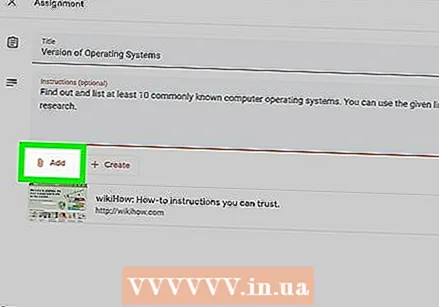 Napsauta Lisää-painiketta lisätäksesi liitteen. Tämä painike näyttää paperiliittimeltä. Voit valita useita tiedostotyyppejä, jotka lisätään tehtävään:
Napsauta Lisää-painiketta lisätäksesi liitteen. Tämä painike näyttää paperiliittimeltä. Voit valita useita tiedostotyyppejä, jotka lisätään tehtävään: - Valitse tiedosto tietokoneeltasi ja napsauta "Lataa" lisätäksesi asiakirjan.
- Napsauta "Drive" -painiketta, jos haluat lisätä tiedoston Google Drive -kansiostasi.
 Napsauta "Määritä", kun olet valmis. Tämä valmistelee tehtävän luokkatyössäsi. Oppilaat saavat sitten viestin, että tehtävä on valmis heille.
Napsauta "Määritä", kun olet valmis. Tämä valmistelee tehtävän luokkatyössäsi. Oppilaat saavat sitten viestin, että tehtävä on valmis heille. - Voit ajoittaa tehtäviä myös napsauttamalla "Aikataulu" sijasta "Määritä". Valitse täältä päivämäärä ja kellonaika, jolloin tehtävä näkyy. Napsauta sitten "Aikataulu".
Vinkkejä
- Opettajat voivat myös lisätä YouTube-videoita valitsemalla YouTube-vaihtoehdon liitevalikosta. Seuraa täältä näytön ohjeita.
Varoitukset
- Älä koskaan anna kirjautumistietojasi muille opiskelijoille tai opettajille.



